Le traitement des images
Apprendre à programmer en python
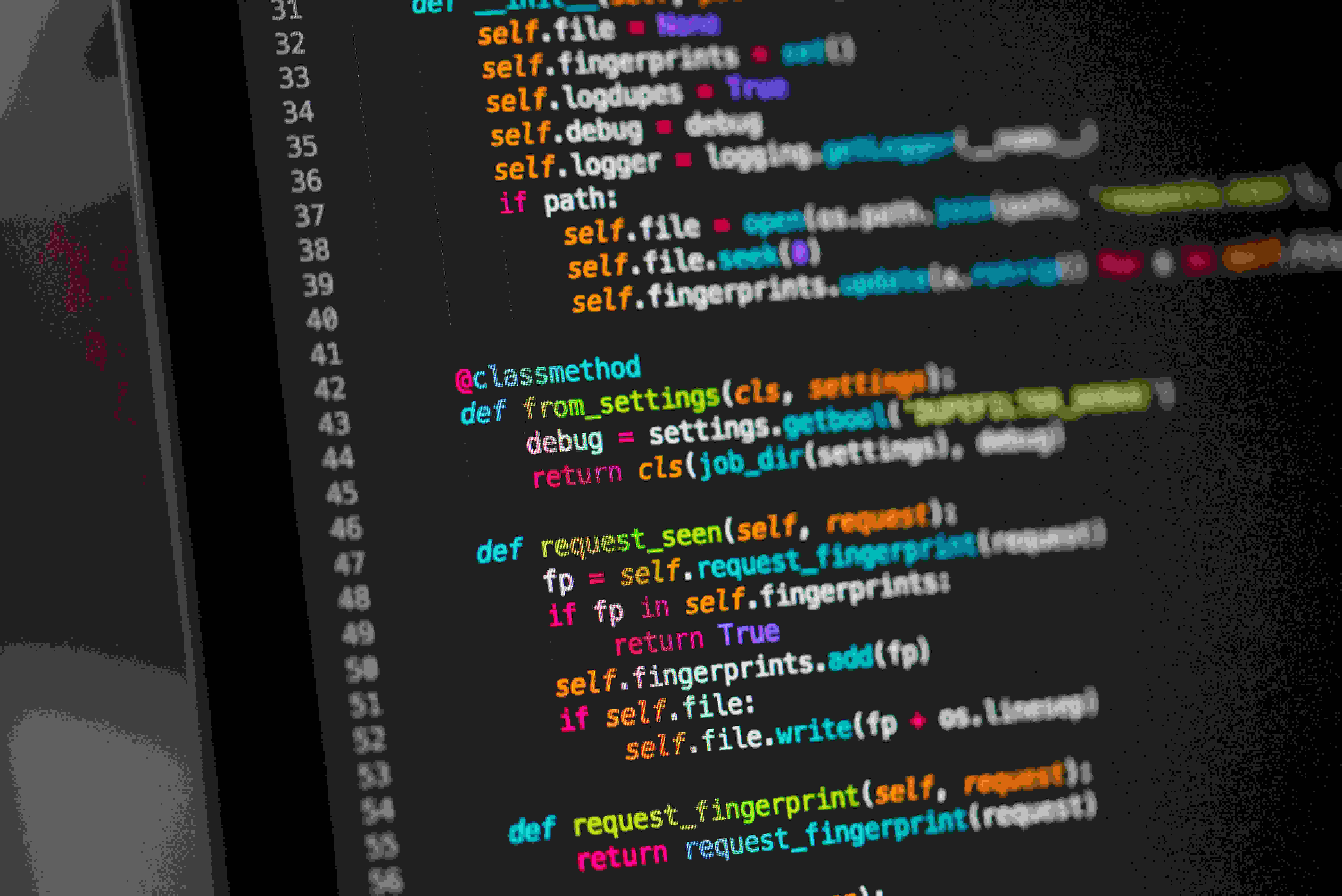
Les images au format PGM
Le format PGM (portable graymap file format) est utilisé pour des images en niveau de gris. C’est un format d’image matricielle, sans compression, assez peu utilisé mais qui présente l’intérêt d’être facilement manipulable.
Conversion d’une image JPEG dans le format PGM avec le logiciel GIMP
Commencez par copier sur votre Bureau une image en couleur de format quelconque (JPEG, PNG, BMP, GIF, PPM…). Par exemple :

Avec le logiciel de traitement d’images GIMP, nous allons convertir cette image dans le format PGM : Ouvrir le fichier avec GIMP Fichier → Enregistrer sous Sélectionner le type de fichier (selon l’extension) → Image PGM Exporter Formatage des données → Brut Enregistrer

Renommez ce fichier : image.pgm
Télécharger le fichier image.pgm
Un exemple de traitement : l’inversion de couleurs
Le script inversion_image_pgm.py permet d’inverser les couleurs d’une image.
On obtient ainsi le “négatif” :

# script inversion_image_pgm.py
import imghdr
print("Inversion d'une image PGM en mode binaire à 256 niveaux de gris\n"))
NomFichierSource = 'image.pgm'
NomFichierDestination = 'imageInverse.pgm'
print('Fichier source :',NomFichierSource))
print('Fichier destination :',NomFichierDestination))
def Inversion(octet):
# cette fonction fait une inversion du niveau de gris
# 0 (noir) -> 255 (blanc)
# 255 (blanc) -> 0 (noir)
return 255-octet
if imghdr.what(NomFichierSource)=='pgm': # test du format de l'image
FichierSource = open(NomFichierSource,'rb')
TailleFichier = len(FichierSource.read())
print('\nTaille du fichier (en octets) :',TailleFichier))
Largeur = int(input('Largeur de l\'image (en pixels) ? '))
Hauteur = int(input('Hauteur de l\'image (en pixels) ? '))
NbPixel = Largeur*Hauteur
TailleEntete = TailleFichier - Largeur*Hauteur
FichierSource.seek(0)
# extraction de l'en-tête
# la variable Entete est une chaîne de caractères (type str)
Entete = FichierSource.read(TailleEntete)
# extraction des données
# Data est une liste de nombre entiers (type list)
# la fonction ord() retourne le contenu d'un octet sous forme d'un entier
# ord('\xf3') -> 243
Data = [ord(i) for i in FichierSource.read()] # compréhension de listes
FichierSource.close()
if NbPixel == len(Data):
print('Nombre de pixels :',Largeur*Hauteur)
print("Nombre d'octets de données :",len(Data))
print("Taille de l'en-tête :",TailleEntete)
FichierDestination = open(NomFichierDestination,'wb')
# écriture de l'en-tête du fichier destination
FichierDestination.write(Entete)
# écriture des données du fichier destination
for i in Data:
# la fonction chr() fait le contraire de la fonction ord()
# chr(243) -> '\xf3'
FichierDestination.write(chr(Inversion(i)))
FichierDestination.close()
print('Travail terminé !')
else:
print('Erreur dans la saisie des données !')
else:
print("Ce n'est pas une image PGM !")>>>
Inversion d'une image PGM en mode binaire à 256 niveaux de gris
Fichier source : image.pgm
Fichier destination : imageInverse.pgm
Taille du fichier (en octets) : 153654
Largeur de l'image (en pixels) ? 480
Hauteur de l'image (en pixels) ? 320
Nombre de pixels : 153600
Nombre d'octets de données : 153600
Taille de l'en-tête : 54
Travail terminé !Le script crée le fichier imageInverse.pgm dans le répertoire courant.
Affichons l’en-tête des fichiers image PGM :
>>> print(Entete.encode('hex')) # contenu de l'en-tête en hexadécimal
50350a232043524541544f523a2047494d5020504e4d2046696c7465722056657273696f6e20312e310a343830203332300a3235350a
>>> print(Entete) # contenu de l'en-tête en chaîne de caractères
P5
# CREATOR: GIMP PNM Filter Version 1.1
480 320
255
>>>L’en-tête contient en particulier la largeur et la hauteur de l’image (480 pixels x 320 pixels) et le nombre 255 (soit 256 niveaux de gris).
La couleur d’un pixel est codée sur un octet. On va du noir (0x00) au blanc (0xff) en passant par tous les niveaux de gris.
>>> print(Data[0],hex(Data[0])) # premier octet : pixel en haut à gauche de l'image
153 0x99
>>> print(Data[1],hex(Data[1])) # deuxième octet : pixel à droite du précédent
142 0x8e
>>> print(hex(Data[479])) # 480ème octet : pixel en haut à droite
0xbf
>>> print(hex(Data[480])) # 481ème octet : pixel de la deuxième ligne à gauche
0x92
>>> print(hex(Data[153599])) # dernier octet : pixel en bas à droite de l'image (320ème ligne)
0x25Avec un éditeur hexadécimal, observons le contenu du fichier image.pgm :
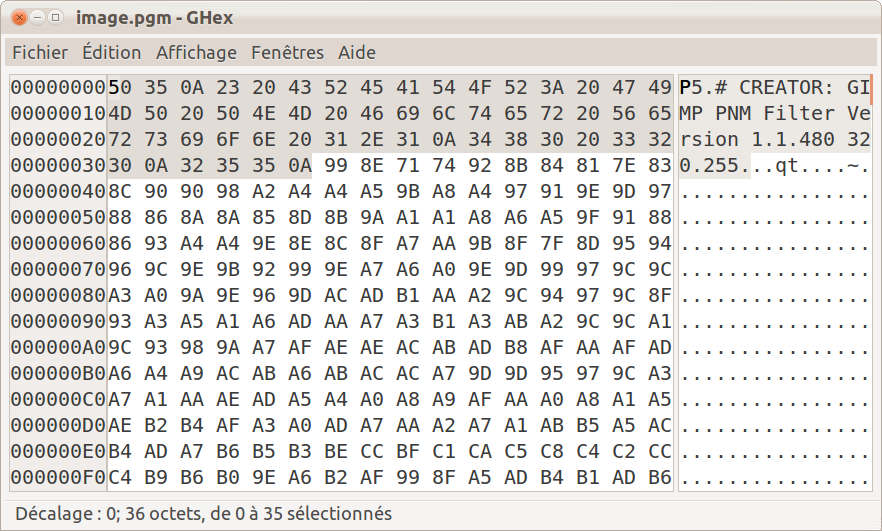 et comparons avec le contenu du fichier
et comparons avec le contenu du fichier imageInverse.pgm :
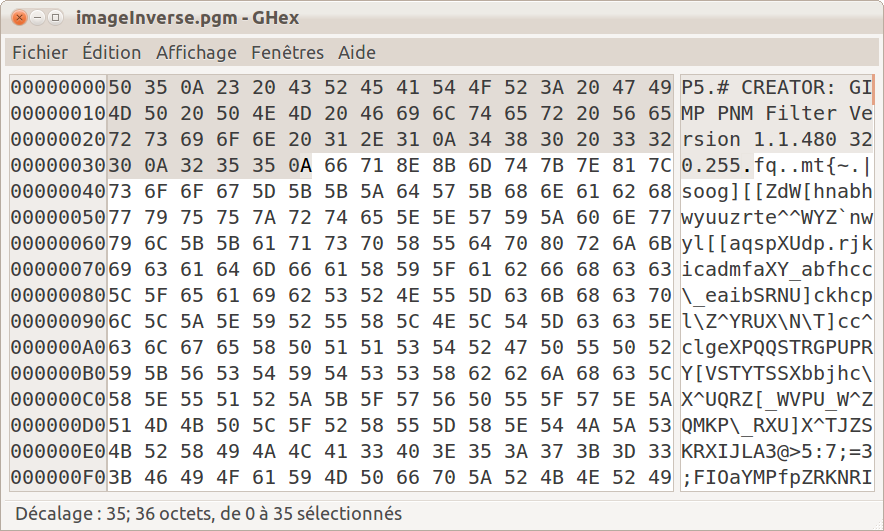
Inversion de couleurs avec le logiciel GIMP
Il suffit de faire : Couleurs → Inverser
La librairie PIL (Python Imaging Library)
Cette librairie spécialisée de Python fournit des outils de traitement d’images.
Installation sur tablette ou smartphone sous Android
Dans Google Play, rechercher puis installer l’application QPython - Python for Android.
Installation sur PC sous Windows ou GNU/Linux
PIL n’est pas présente par défaut. Il faut donc la télécharger et l’installer.
Traitement d’images avec la librairie PIL
Le script suivant permet de convertir une photo en couleur au format JPEG en une image en niveau de gris au format PGM, puis de la transposer (retournement, miroir). Les résultats sont affichés dans des fenêtres graphiques indépendantes et enregistrés dans des fichiers images :

# Python 2.7
# PIL 1.1.7
# importation du module Image de la librairie PIL
from PIL import Image
# ouverture de l'image
img = Image.open('photo.jpg')
# affichage de l'image
img.show()
# affichage de la taille de l'image (en pixels)
print(img.size)
# conversion au format PPM (en couleur) et enregistrement de l'image
img.save('photo.ppm','PPM')
img.show()
# conversion en niveau de gris (pour obtenir le format PGM)
img0 = img.convert('L')
# enregistrement dans le fichier image.pgm
img0.save('image.pgm')
img0.show()
# retournement de l'image
img1 = img0.rotate(180)
# affichage et enregistrement de l'image retournée
img1.show()
img1.save('image_retourne.pgm')
# miroir horizontal
img2 = img0.transpose(Image.FLIP_LEFT_RIGHT)
img2.show()
img2.save('image_miroir_horizontal.pgm')
# miroir vertical
img3 = img0.transpose(Image.FLIP_TOP_BOTTOM)
img3.show()
img3.save('image_miroir_vertical.pgm')
>>>
(480, 320)Dessiner avec la librairie PIL
Le module ImageDraw de la librairie PIL permet de créer des formes géométriques simples dans une image : ligne, cercle, rectangle, texte…
Voici un script qui fabrique l’image d’un camenbert 2D (au format PNG) :
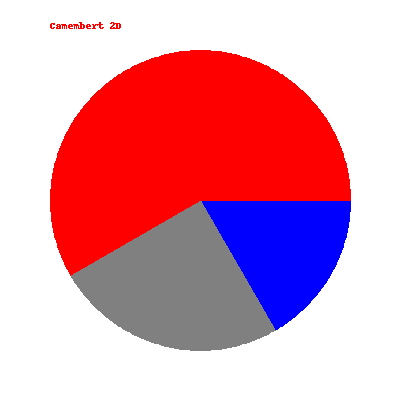
# script camenbert.py
# Python 2.7
# PIL 1.1.7
from PIL import Image,ImageDraw
# création d'une image 400x400 (fond blanc)
img = Image.new("RGB",(400,400),"#FFFFFF")
# création d'un objet Draw
dessin = ImageDraw.Draw(img)
# dessine un arc partiel et le remplit
dessin.pieslice((50,50,350,350),0,60,fill="blue")
dessin.pieslice((50,50,350,350),60,150,fill="gray")
dessin.pieslice((50,50,350,350),150,360,fill="red")
# dessine du texte
dessin.text((50,20),"Camenbert 2D",fill="red")
img.save("camenbert.png","PNG")
img.show()Exercices
Exercice 10.1 ★
1) Reprendre le script inversion_image_pgm.py de manière à réduire l’image initiale à deux couleurs (noir et blanc) en utilisant un seuil :

2) Faire la même chose avec le logiciel GIMP.
Exercice 10.2 ★★
1) Reprendre le script inversion_image_pgm.py de façon à retourner l’image (rotation à 180 degrés) :
 2) Faire la même chose avec le logiciel GIMP.
2) Faire la même chose avec le logiciel GIMP.
Exercice 10.3 ★★
1) Reprendre le script inversion_image_pgm.py afin de faire une transformation miroir horizontal :
 2) Faire la même chose avec le logiciel GIMP.
2) Faire la même chose avec le logiciel GIMP.
Exercice 10.4 ★★
1) Reprendre le script inversion_image_pgm.py afin de faire une transformation miroir vertical :
 2) Faire la même chose avec le logiciel GIMP.
2) Faire la même chose avec le logiciel GIMP.
Exercice 10.5 ★ Redimensionnement d’une image JPEG
A l’aide de la méthode resize() du module Image de la librairie PIL, redimensionner une image JPEG.
Par exemple :
>>>
Redimensionnement d'une image JPEG
Nom de l'image originale ? photo.jpg
Taille de l'image originale : (largeur, hauteur) = (1944, 2592)
Nouvelle taille :
Hauteur en pixels ? 800
Largeur en pixels : 600
Enregistrement de l'image redimensionnée
Nom de l'image redimensionnée ? photo_1.jpg
>>>Exercice 10.6 ★★ Calcul du diamètre d’un disque
1) A l’aide de la méthode getpixel() du module Image de la librairie PIL, estimer le diamètre d’un disque blanc d’une image à fond noir.
getpixel((x,y)) retourne la couleur du pixel de coordonnées (x,y).
Par exemple :
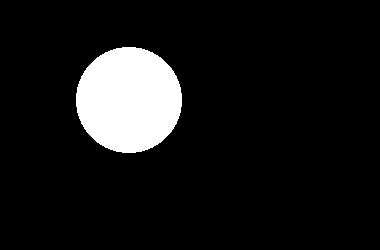
>>>
Nom du fichier ? disque.png
Largeur en pixels : 380
Hauteur en pixels : 250
Nombre de pixels (blanc) : 8820
Position du centre : x = 129.0 y = 100.0
Diamètre en pixels : 105.971565925
>>>2) Application en astronomie
Estimer les dimensions de cette étoile rouge géante (image au format JPEG) :
Exercice 10.7 ★★ Captcha
Avec le module ImageDraw de la librairie PIL et en s’inspirant du script camenbert.py, créer un générateur de captcha :
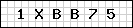
Exercice 10.8 ★★
Ecrire un script qui permet d’extraire de l’en-tête d’un fichier PGM :
- la largeur de l’image (en pixels)
- la hauteur de l’image (en pixels)
- le nombre de niveaux de gris
- les commentaires
Exercice 10.9 ★★★
L’image suivante contient un code secret. Saurez-vous le décrypter ?
 Indice n°1 : Python n’est pas nécessaire.
Indice n°1 : Python n’est pas nécessaire.
Indice n°2 :

Télécharger le fichier enigmaCodeSecret.pgmRemarque : Au jour d’aujourd’hui (13/04/2017), 3 personnes ont trouvé (Jacques B., Dick O. et Le B.) !
Webographie
- Le format PGM
- Site officiel du logiciel libre et gratuit GIMP
- Editeur hexadécimal
- Eduscol : notion d’image numérique
- Documentation sur la librairie PIL (Python Imaging Library)
- Documentation sur le module Image de la librairie PIL
- Documentation sur le module ImageDraw de la librairie PIL
- Des exemples de traitement d’image avec le module Image de la librairie PIL
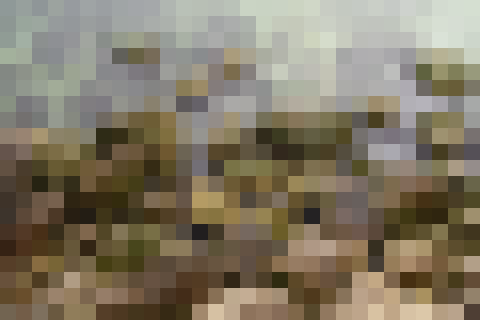
Sources :
Ce cours provient du site de Fabrice Sincère
